作者:站长 发布于:2012-9-10 16:27 Monday 分类:随笔录
首先,出于安全考虑,win7已经禁用了telnet这一功能,毕竟telnet是明文传输的,安全性很差。
知道了这一点就不奇怪为什么在win7下不能使用telnet了,下面就详细介绍下如何重新开启telnet服务:
1、如果你直接到控制面板的管理工具里德服务项里去找telnet的话,那是徒劳无功的,因为默认根本就没有这一服务。
当然,你可以通过如下方式搞定。“控制面板”-->“程序”-->“打开或关闭windows功能”,在里面你可以看
到许多服务项,选择“telnet服务器”和“telnet客户端”确定即可。这样你再回“服务项”或者services.msc里面就
可以看到telnet啦.
2、通过“控制面板”-->“管理工具”-->“服务”或者services.msc进入服务项列表之后,找到telnet,
可以看到它是被禁用的,此时你需要在“禁用”处右键选择“属性”并在里面将“禁用”改为“手动”,
然后再启动状态栏右键选择“启动”。这样你机器的telnet服务就启动啦。
3、处于安全考虑,win7下很多服务必须将相应的用户添加到组中才能使用,否则无法使用。因此,你需要通过“我的电脑”-->“管理”-->“本地用户和组”-->“组”-->“TelnetClients”-->“添加”将你的用户添加进去。这样你就可以使用telnet服务啦。
4、在MS-Dos下,输入telnet ,然后输入?/h可以看到telnet的帮助已经相关设置信息,如设置回显set localecho。
5、熟悉之后,就可以通过telnet host port进行远程连接啦,当然端口检测也就不是问题啦。
作者:站长 发布于:2012-8-31 10:08 Friday
进入ip设置模式
在dos环境中,设置网络参数之前,必须先进入IP设置模式才可以。先打开系统运行对话框,执行"CMD"命令,将主界面切换到DOS环境中,在命令行中输入"netsh"命令,单击回车键后,DOS命令提示符将自动变为"netsh>",再依次执行"Interface"|"IP"命令后,DOS命令提示符就会变成"Interface ip>",此时你就进入了IP设置模式。在该模式下,你可以利用"set"命令设置网络IP地址、网络掩码、DNS服务器,也可以利用"show"命令,查看各种网络参数,包括与本机建立的各种TCP/IP连接等。
设置IP地址
在IP设置模式下,执行"set address name static [addr] [mask] [gateway] [gwmetric]"命令,就能给指定网络连接分配IP地址、掩码地址、网关地址。其中,"set address"是设置IP地址的专用命令,name表示指定的网络连接名称,Win2000下的name应设置为"Internet连接",WinXP、Win2003下的name应设置为"本地连接";static是表示设置静态地址,"[addr]"指的是具体IP地址,"[mask]"指的是具体掩码地址,"[gateway]"指的是具体网关地址,"[gwmetric]"指的是具体网关跃点数,一般情况下,该数值应设置为"1"。
设置DNS服务器
在IP设置模式下,你还能为指定的网络连接设置DNS服务器,只要执行"set dns name static [addr]"命令就可以了。其中"set dns"是设置DNS服务器的专用命令,"static"表示设置静态DNS服务器,"[addr]"是具体的DNS服务器IP地址。
例如,现在要将当前计算机的DNS服务器,设置为"202.100.100.202"时,那么你可以在IP设置模式下,输入字符串命令"set dns Internet连接 static 202.100.100.202",单击回车后,系统将返回"确定"提示,这表明配置静态DNS服务器已经成功。此时,你可以执行"show dns"命令,看看当前计算机的DNS服务器,是否已经被设置成指定的IP地址了。
倘若需要为计算机启动动态DNS服务器时,可以执行"set dns Internet连接 source=dhcp"命令。
查询配置信息
大家知道在DOS环境中,利用"Ipconfig"命令,也能查看到当前计算机的网络配置信息,可是该命令查看到的信息很有限,只限于IP地址、掩码地址、网关地址等。而在IP设置模式下,你能查看到各种网络配置信息。例如,执行"show config"命令后,你除了可以看到"Ipconfig"命令能查询的信息外,还能知道网关跃点数是多少,DNS服务器是什么,WINS服务器是什么等。
执行"show tcpconn"命令,你能查看到当前有哪些Internet主机,与本地机器建立了连接,也可以查看到本地端口的工作状态,是处于关闭状态还是监听状态。
灵活运用该命令,你能及时发现系统是否受到了外来入侵,要是有陌生的主机与本地主机的陌生端口,建立了连接时,那系统十有八九受到了攻击,此时你必须尽快采取措施,确保系统安全。
当然,Netsh还为你提供了许多查询网络信息的命令,例如查询IP统计信息的命令,查询TCP统计信息的命令,查询UDP、ICMP统计信息的命令等,这些命令使用都比较简单,在这里就不一一详细介绍了。
快速修改配置
倘若你的笔记本电脑,需要在不同的网络环境中工作,那么每次工作之前,总需要重新修改网络参数,这实在太麻烦了。现在,你可以在Netsh模式下,很轻松地实现快速修改网络配置的目的,具体步骤为:
在DOS命令行状态下,输入字符串命令"netsh -c interface dump>c:\net1.txt",单击回车键后,当前工作站的网络配置信息,就全部被保存到C盘net1.txt文件中了(该文件保存着网络1环境中的上网参数);下面,打开net1.txt文件,你可以看到如图5所示的配置信息,包括工作站的IP地址、掩码IP地址、网关IP地址等。现在,你可以用笔记本电脑可能使用到的其他网络环境中的配置参数,替换这里的对应参数,其余内容保持不变,然后再将该文本文件另存为"net2.txt"(该文件保存着网络2环境中的上网参数);同样地,你可以生成net3.txt、net4.txt......netn.txt,让这些文件保存着网络3、网络4......网络n环境中的上网参数。
以后,笔记本电脑无论接入到哪个网络环境中,只要在DOS命令行状态下,执行"netsh exec c:\netn.txt"命令,就能实现快速修改网络配置的目的了(这里的"netn.txt"文件,必须对应着指定的网络环境)
附修改IP,网关,DNS的实例:
修改IP:
netsh interface ip set address name="本地连接" source=static addr=ip地址mask=子网掩码
修改网关:
netsh interface ip set address name="本地连接" gateway=网关地址 gwmetric=0
修改DNS:
netsh interface ip set dns name="本地连接" source=static addr=主DNS
netsh interface ip add dns name="本地连接" addr=辅DNS
作者:站长 发布于:2012-8-25 12:46 Saturday 分类:随笔录
具体出现错误如下图:
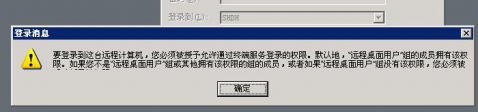
解决方案如下:
第一种:
1,开始》运行》输入 gpedit.msc
2,展开计算机配置》windows设置》安全设置》本地策略》用户权限分配》双击通过终端服务拒绝登陆》将里面的users组删除。完毕
这种方法我试了一下,发现组策略里面的“双击通过终端服务拒绝登陆”是空的,说明没有被阻止,开始很郁闷,以为这种方法不行了。
后来无意中看到下面有个“通过终端服务允许登陆”,双击进去后看到只有“administrator”组,于是添加了一个“Domain Users”组进去,呵呵,搞定,错误消失了。
网上的另外一种方法,没试,不知道效果怎么样
解决方法:
到"控制面板" --> "管理工具" --> "终端服务配置" --> "服务器设置" 在右边框中, 授权"每用户" 改成 "每设备",
处理办法:
1. "控制面板" --> "管理工具" --> "终端服务配置"
2. 点击"连接", 右边出现连接项(例如: RDP-Tcp,tcp,Microsoft RDP 5.2)
3. 双击要修改的连接项。
3. 弹出窗口, 单击"权限"选项卡。
4. 单击"高级",然后单击"添加"。
5. 指定要添加的用户或组,使该用户或组能够使用“远程控制”。
6. 添加用户或组之后,将显示权限项 对话框。单击“远程控制”的允许 列,将其选中。
7. 单击确定。
8. 单击确定,再次单击确定。
